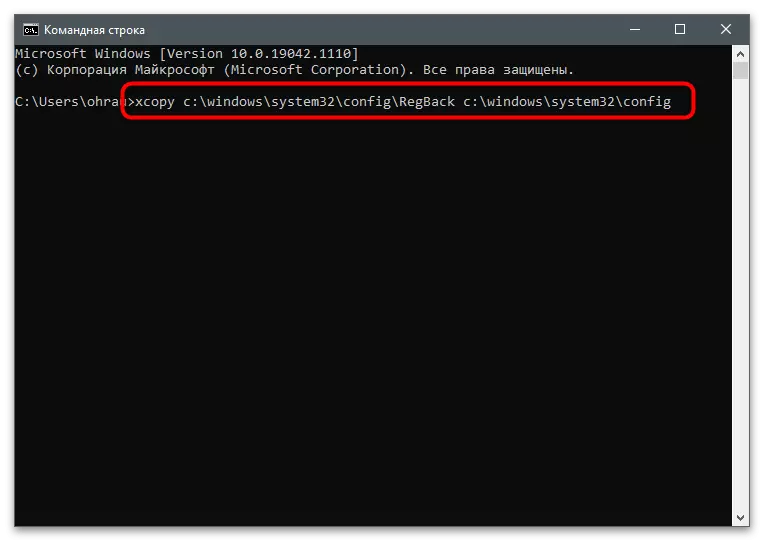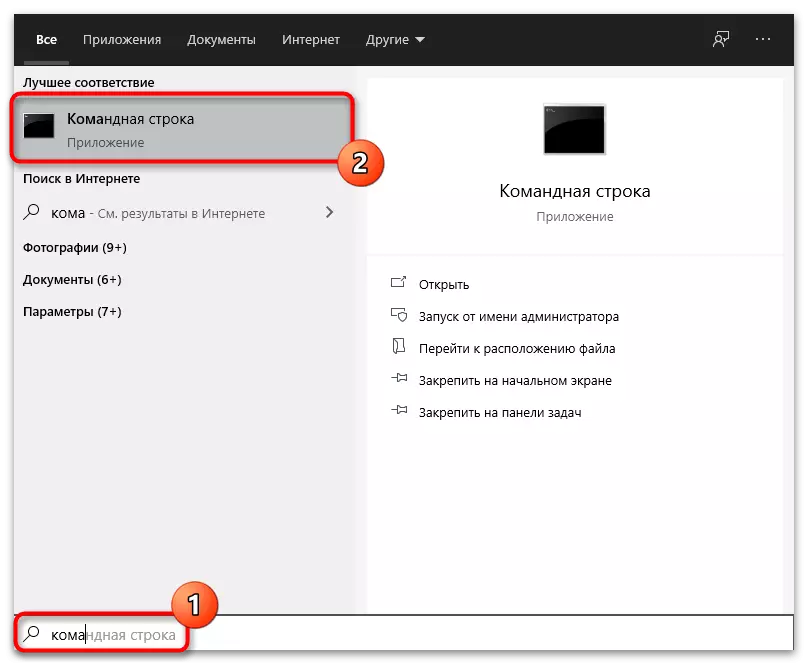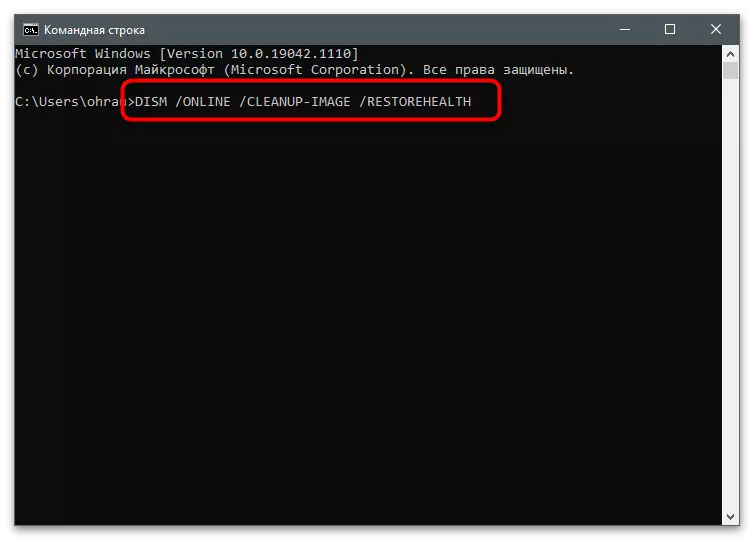1-nji usul: ýeňillik ram we bios
Käwagt awtomatiki ulgam dikeldilmegi bios sazlamalary ýa-da RAM ilaty sebäpli ýüze çykýan şowsuzlyklar bilen baglanyşykly şowsuzlyklar bilen baglanyşyklydyr. Bu iň köp ýaýran sebäbi däl, eýi onuň çözgüdi iň ýönekeý, şonuň üçin bu hakda ilkinji ýerde gürleşerin. Ilki bilen kompýuteri öçüriň we ýerlerde goç zolaklaryny üýtgediň. Diňe biri anta portuna birikdirilen bolsa, başga mugt birleşmede gurnalan. Bu temada jikme-jik görkezmeler Aşakdaky baglanyşyga basyp web sahypamyzda başga bir makala tapylyp bilner.
Dowamyny okamak: RAM modullaryny oturtmak
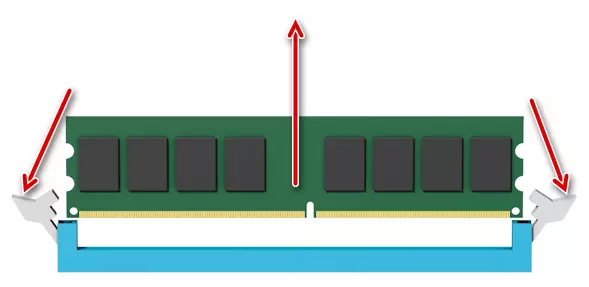
Casha Rambanyň ýerine ýetirişinde kompýuteriň ýa-da parallel batareýany gysyň ýa-da analizden çykarmaga synanyşyň we birnäçe sekuntda goýuň. Bu hereket bios sazlamalaryny täzeden düzer we kompýuteri "arassa" görnüşinde açmaga mümkinçilik berer. Kompýuteri taşlamazdan ozal ulgamdan ýüz öwürmezden we komponentler bilen täsir etmezden ulgam bölüminden güýç öçürmegi ýatdan çykarmaň.
Dowamyny oka: Batareýany ene-atada çalyşmak

2-nji usul: Dikeltmäge başlaň
"Customer" -i dikeldip bolmajak iň ýygy problemalaryň biri "kompýuteri dikeldip bilmeýär", operasiýa ulgamyny ýüklenende näsazlyklary görkezýär. Bootloader we beýleki komponentleriň hemi bilen baglanyşykly bolup bilerler, şonuň üçin her çözeliş el bilen gözlenmeli bolarlar. Eliňiz eýýäm boot fleş disk ýa-da OS disk bar bolsa, görkezmeleriň birinji bölegini geçse, görkezmeleriňizi başgaça öçüriň, başgaça çäreleri başgaça yzarlaýan beýleki iş kompýuterini ulanyň:
- Indi iň möhüm Windows 10, sebäbi operasiýa ulgamynyň bu wersiýasynyň mysal boýunça gollanma seljermeris. Aşakdaky baglanyşygyň yzyndan aşakdaky baglanyşygyň yzyna alyp, sahypadaky degişli düwmä basyp mediýa ýaradylyşyny göçürip alyň.
- Alnan ýerine ýetiriji faýlyny işlediň.
- Ygtyýarnama şertnamasynyň şertlerini alyň we indiki ädime geçiň.
- Marker elementini barlaň "Gurnama mazar meýdanyny dörediň (USB fames ýa-da IOO faýly)" Markster elementini düşündiriň.
- Indiki ädimde maslahat berilýän parametrleri ulanyň, sebäbi bu ýagdaýda hiç zada täsir etmezler.
- "USB fleş ýadyny" ýazgysyny saýlaň.
- Azyndan 8 Gb göwrümli islendik fleş disk kompýutere birikdiriň. Daşaýjy faýllaryň formatlanaly bolany üçin möhüm faýl tapylmagyny göz öňünde tutuň. Mediýa döretmek penjiresinde disk sanawyndan saýlaň, soňraky tabşyrmak işini ýerine ýetiriň we oňa garaşyň.


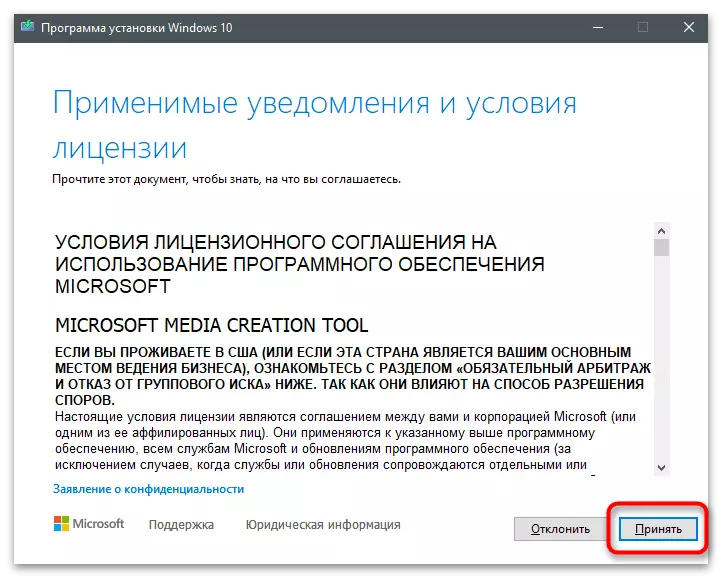
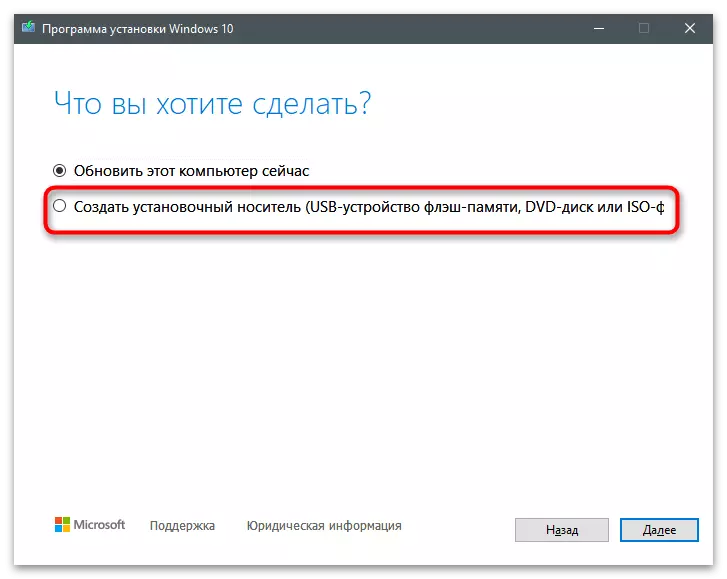
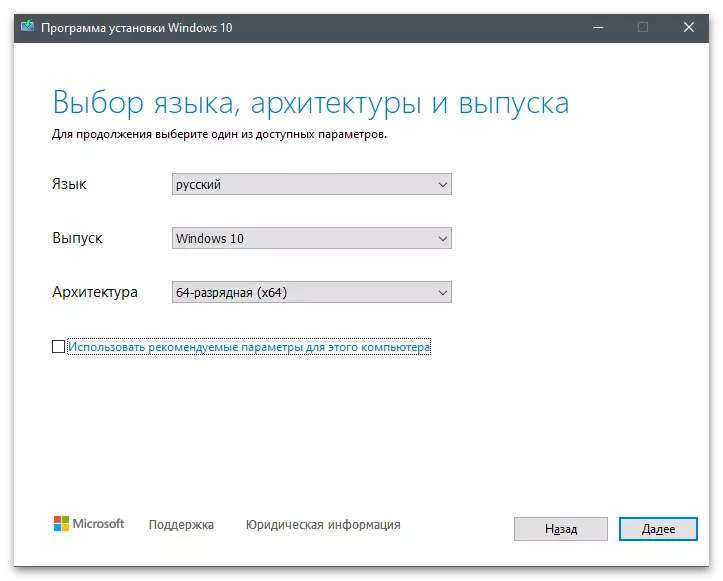

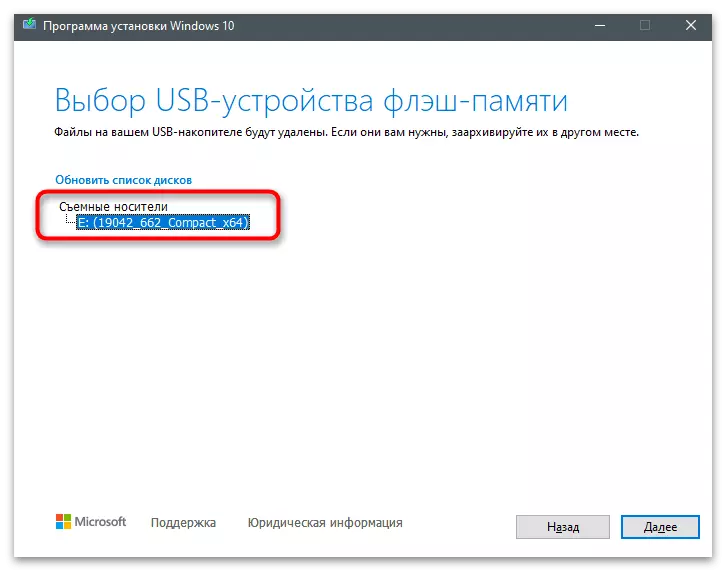
Windows ýa-da beýan edilen penjireleriň beýleki wersiýalarynyň eýeleri, operasiýa ulgamy bilen ISO kootini ulanyp, resmi sahypa ýa-da beýleki çeşmelerden göçürip alyň. Bu mowzuk boýunça goldaw görkezmeleri Goldawymyzyň başga birinden materialda tapyp bilersiňiz.
Dowamyny oka: Windows-da ýerleşýän ýerlikli fleş disk döretmek üçin görkezmeler
Operator ulgamy üçin daşaýjy taýýar, ýüklemek üçin möhüm komponentleriň dikeldilmegine dowam edip bilersiňiz. Kompýutany öçüriň, enjamy täzeden işleýän we bu ädimleri ýerine ýetiren soňra birikdiriň:
- Awtomatiki usulda bolmadyk bolsa, "Flash" -dan göçürip almak opsiýasyndan göçürip almak opsiýasyny saýlaň. Gurnaýjynyň başlangyjynda kynçylyklar bolan ýagdaýynda (saýlama ekrany ýapylmasa we gurlan iňlis oturdylanda) makara makara makala saýlaň.
Dowamyny oka: Fleş diskden daky göçürip almak üçin BIOS-yň insos sazlaň
- Gurluşyny göçürip alandan soň, "Ulgamyny dikeldiň" baglanyşygyna basyň.
- "Näsazlyklary düzetmek" bilen gidiň.
- Degişli at bilen kafelde basyp "buýruk setirini" işlediň.
- Conolda hersini işjeňleşdirmek üçin aşakdaky buýruklary almazdan ozal buýruklary alternatiwa girýär:
Bootreck / täzeden guruň.
bootrec / formumr
Bootrec / FORMASBOOT
Aýakgaplar / nt60 sys
Aýakgaplar / NT60

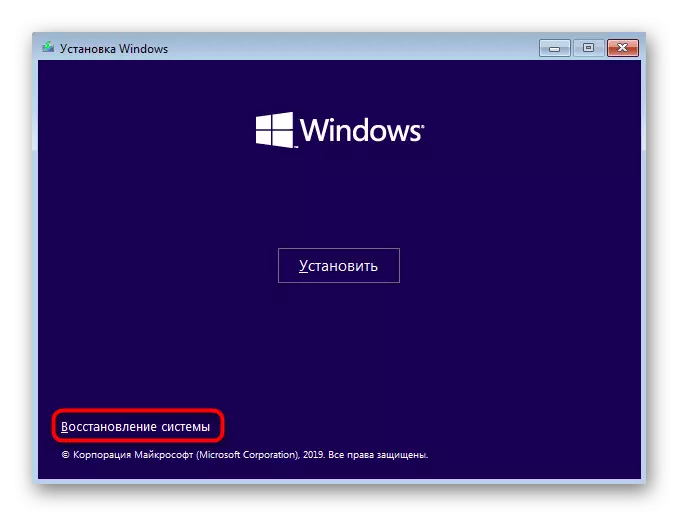

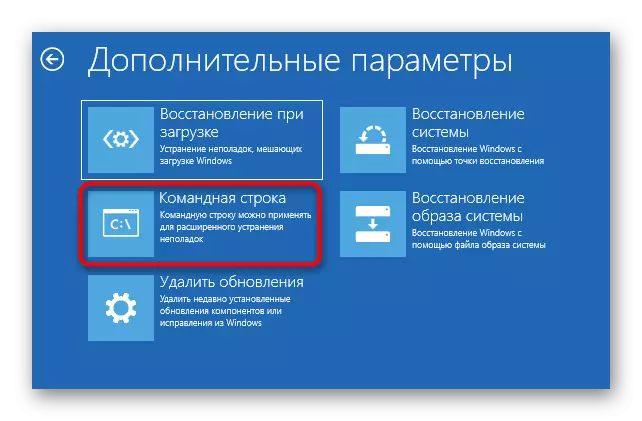

Tamamlanandan soň, kompýuteri hasaba almazdan ozal kompýuteri adaty tertipde täzeden açyň. Dikeldiş prosesi henizem şowsuz bolsa, bu makalanyň indiki usulyna geçiň.
3-nji usul: Windows awtomatiki başlangyç dikeldişini dikeldiň
Käwagt iş ulgamy biruň özi bolup biler we meseleler, täzelenmeleri ýa-da sürüjileri oturtmakdan soň köplenç ýüze çykandan soň köplenç ýüze çykypdyr we dikeldiş usullary bilen gönüden-göni ýüze çykýan ugurlar bilen syn edilýär. Bu ýagdaýda bu gaznany öz güýçleriňiz bilen aýrmaga kömek edýär. Munuň üçin ulgamyň dikeldişindäki "buýruk setirine" gitmek üçin öňki görkezmeler bilen habarlaşmaly bolarsyňyz. BCDedIt / Set {bellenen} belligi} belligi} dikeldilen ýok, buýrugy ulanmak üçin Enter basyň.

4-nji usul: Sürüji täzelenmesi
Öň bellenip geçilişi ýaly, käbir draýwerleri täzeledenden soň, adatça käbir sürüjileri täzeländen soň, adatça awtomatiki re inimde bolýar. Käwagt täzelenme diňe käbir enjamlar üçin zerur bolmadyk käbir enjamlar üçin kesilýär, galan sürüjileri zerur däl. Bu ýagdaý her bir komponeratiw we persiakhana enjamlary üçin sürüjilere garaşsyz täzelemäge ýol açýar (Hawa, hatda klawiatura sürüjisi ýa-da syçanlar sebäpli kynçylyklar sebäpli kynçylyklar ýüze çykýar).
- Häzirki wagtda OS adaty re modeimde başlamaz, aşakda materialda has jikme-jik ýazylan howpsuz, bu derejede has jikme-jik ýazylan howpsuzlyga geçmeli bolarsyňyz. Tor sürüjilerini göçürip almak bilen setini göçürip almak bilen bir wariant geçirmek mümkin, sebäbi goşmaça hereketleri ýerine ýetirmek üçin tora birikmek gerekdir.
Dowamyny oka: Windows 10-da howpsuz re modeim
- Windows açylandan soň, "Başlamak" düwmesine basyň we syçanjygy mowzuk düwmesine basyň we görünýän menýudan enjam dolandyryjysyna saýlaň.
- Enjam sanawyny gözden geçiriň we her biri bilen goşundylar açylyş başlaň.
- Sag setire basyň we şol awtomatiki täzelenme gözleginden soň "Täzelik sürüjisini" saýlaň.
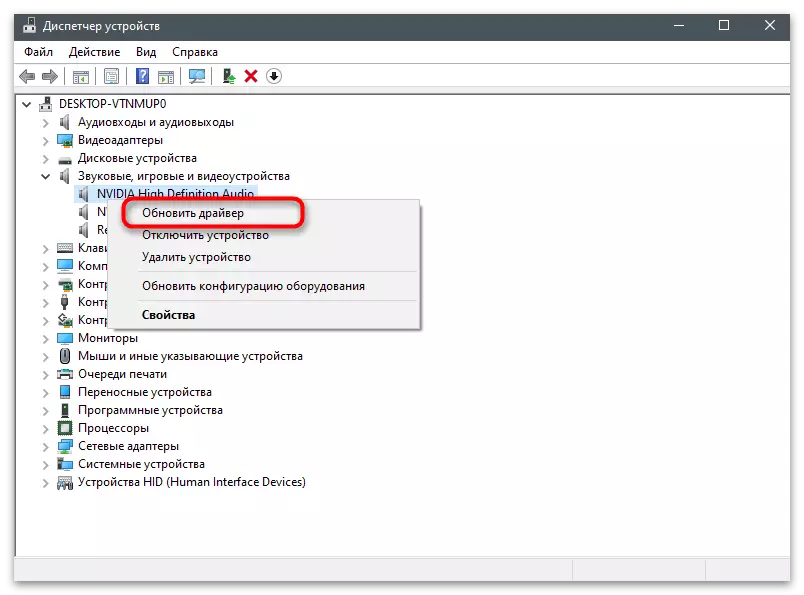

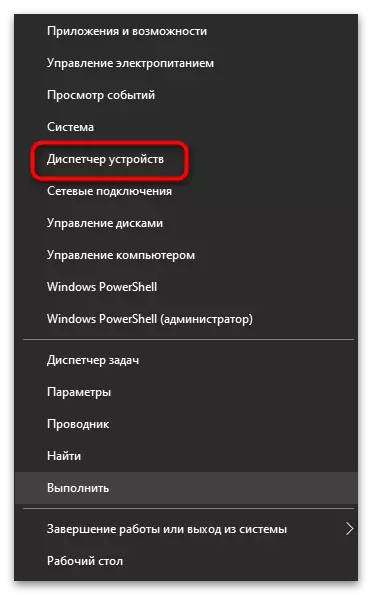
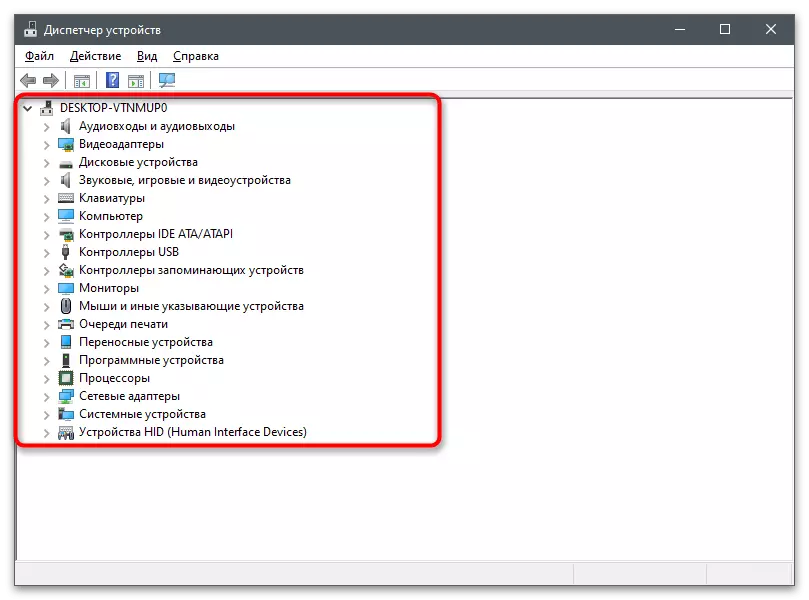
Sürüjileriň täzelemegiň täzelenmegi üçin beýleki serişdeleri ulanyp bilersiňiz: DiniROM-döruklar, resmi sahypalar ýa-da üçünji tarap maksatnamalaryny ileri tutduk programmalary.
Dowamyny oka: Kompýuterdäki sürüjileri nädip täzelemeli?
5-nji usul: Ulgam komponentlerini dikeltmek
Netijede, esasy ulgam böleklerine girmegini aňladýan, birden dikeldiş ýalňyşlygy, birden dikeldiş säwligi diňe operasiýa ulgamynyň bitewiliginiň bozulmagy bilen baglanyşykly bolsa. Aşakdaky teklipleri ýerine ýetirmek üçin öňki usulda ýazylan ýaly ýazmaça görnüşde ýüklemeli.
- Ondan soň "buýruk setirini" ýa-da siziň üçin islendik usul bilen işlediň.
- Ulgam faýllarynyň bähbitini barlasyz we meseleler bolsa, nämä / arassalaýjy şekil / hasaplaşyk buýrugyny / Giriş ýagdaýyny giriziň. Bu konsol peýdalylyk barada has jikme-jik peýdalanmak, başga bir materialda okaň.
Dowamyny oka: Windows 10-da ulgam faýly bütewiligini ulanmak we dikeltmek
- SÖZBAN DÜZGÜN BOLANOK mümkin bolan ýalňyşlyklary düzetmek.